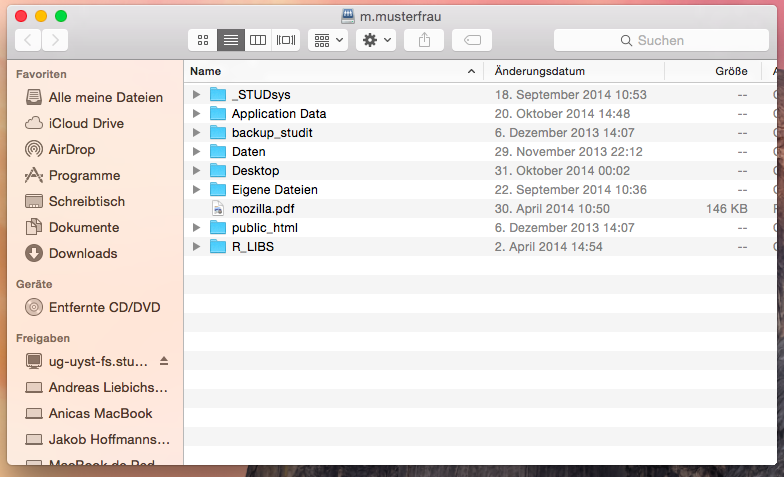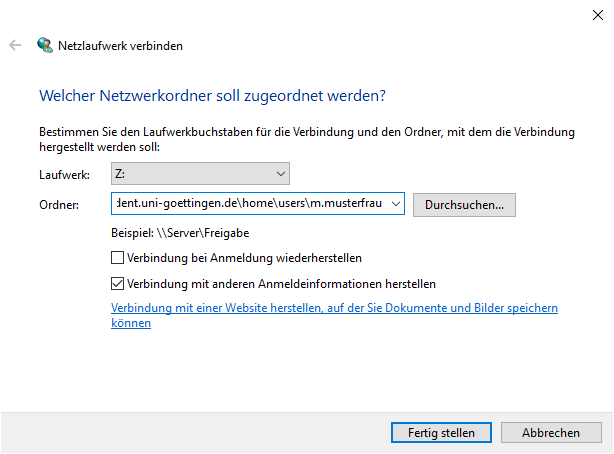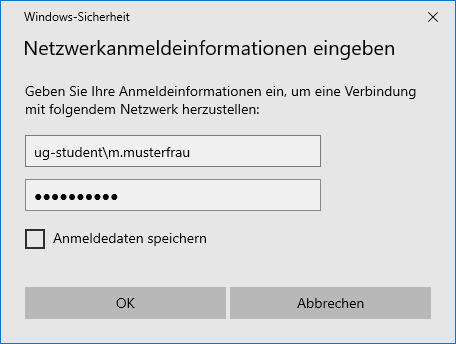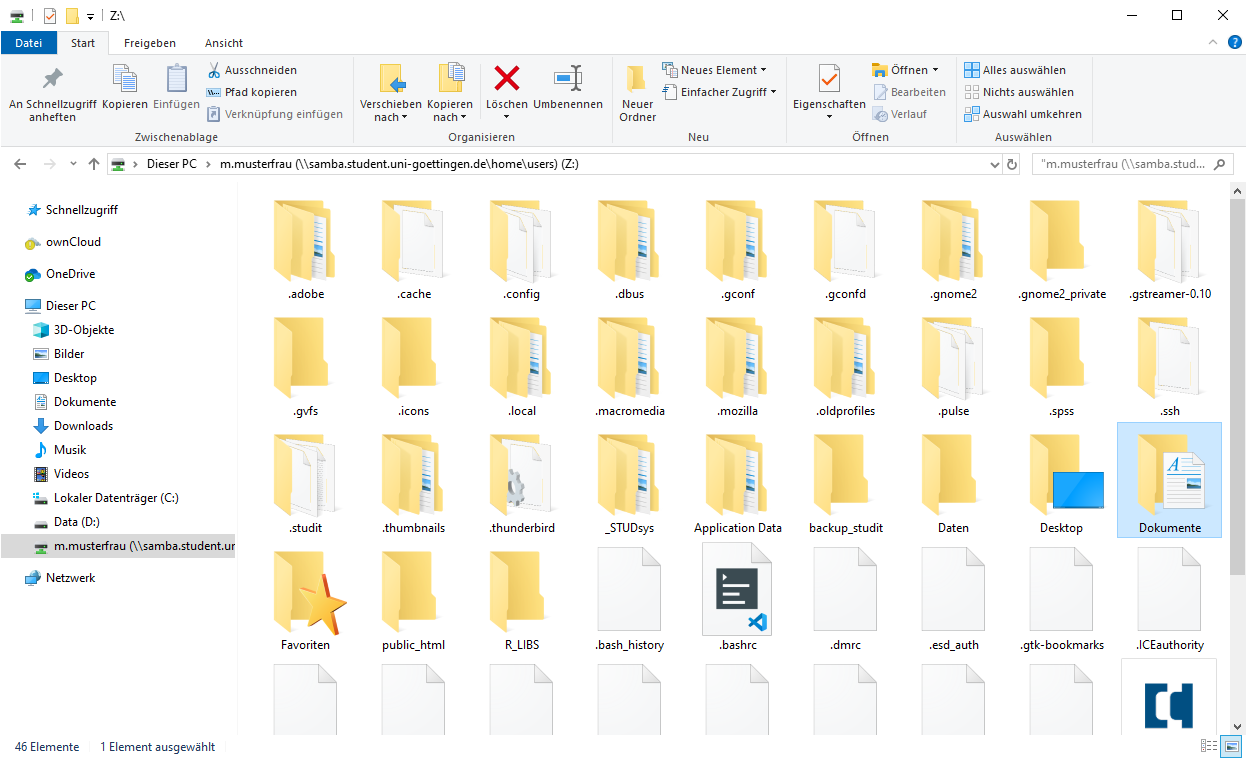Dies ist eine alte Version des Dokuments!
Inhaltsverzeichnis
Verbinden des Homeverzeichnisses als Netzlaufwerk
Der Zugriff auf das Homeverzeichnis des Studierendenaccounts oder verschiedene andere Dienste und Internetangebote der Universität sind nur von einem PC möglich, der sich im Universitätsnetz befindet. Um also von „außen“ mit dem privaten PC an das Homeverzeichnis heranzukommen oder sich bestimmte Webseiten anzeigen zu lassen, muss eine VPN Verbindung mit dem Uni-Netz hergestellt werden. Mehr Infos dazu findest du im Bereich WLAN.
Netzlaufwerk unter Windows
Zuerst ein neues Explorer-Fenster öffnen (z.B. mit Windows-Taste + E) und in der Seitenleiste mit Rechtsklick auf „Netzwerk“ den Eintrag „Netzlaufwerk verbinden…“ auswählen.
Es öffnet sich ein neues Fenster. Hier wählt man einen noch nicht belegten Laufwerksbuchstaben (z.B. „Z“) und trägt im Feld „Ordner“ folgende Adresse ein:
\\samba.student.uni-goettingen.de\home\users\nutzername
Dabei muss nutzername noch durch die studentische Nutzerkennung ersetzt werden. Außerdem muss der Haken bei „Verbindung mit anderen Anmeldeinformationen herstellen“ gesetzt werden.
Nach einem Klick auf „Fertig stellen“ erscheint ein weiteres Fenster, in dem Benutzername und Passwort abgefragt werden. Hier ein ug-student\ voranstellen. OK klicken.
Jetzt öffnet sich ein bekanntes Windows-Explorer-Fenster, in dem das Homeverzeichnis angezeigt wird. Hiermit kann so gearbeitet werden, wie mit den eigenen Ordnern auf dem PC, d.h. Öffnen, neu Anlegen, Kopieren, Bearbeiten etc. ist nun alles auch innerhalb des Homeverzeichnisses möglich.
Die Netzlaufwerkverbindung kann unter Extras Netzlaufwerk trennen auch wieder getrennt werden.
Netzlaufwerk unter macOS
Klicke im Finder unter „Gehe zu“ auf „Mit Server verbinden:

Nun trägst du in die Eingabezeile folgendes ein:
smb://ug-uyst-fs.student.uni-goettingen.de/home/[erster Buchstabe Accountname]/Accountname
In unserem Beispiel also:
//ug-uyst-fs.student.uni-goettingen.de/home/m/m.musterfrau
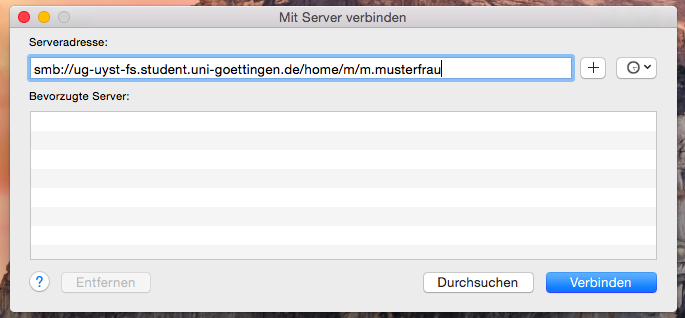
Nun wird nach kurzer Ladezeit nochmal ein Anmeldefenster erscheinen. Hier musst du dich mit deinem Account authentifizieren. Vor deinen Accountnamen schreibst du bitte noch ug-student\ . Darunter trägst du das Passwort ein, was du gg. auch im Schlüsselbund speichern kannst.
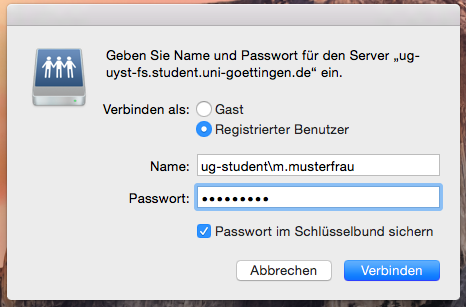
Nun wird das Homeverzeichnis gemounted und die Daten sind im Finder verfügbar.